Wykonywanie zrzutu ekranu na zegarku Apple Watch
Za pomocą pokrętła Digital Crown i przycisku bocznego możesz wykonać zrzut ekranu na zegarku Apple Watch.
Jak włączyć zrzuty ekranu na zegarku Apple Watch
Otwórz aplikację Apple Watch na iPhonie.
Stuknij kartę Mój zegarek, a następnie stuknij opcję Ogólne.
Przewiń w dół i włącz opcję Włącz zrzuty ekranu.
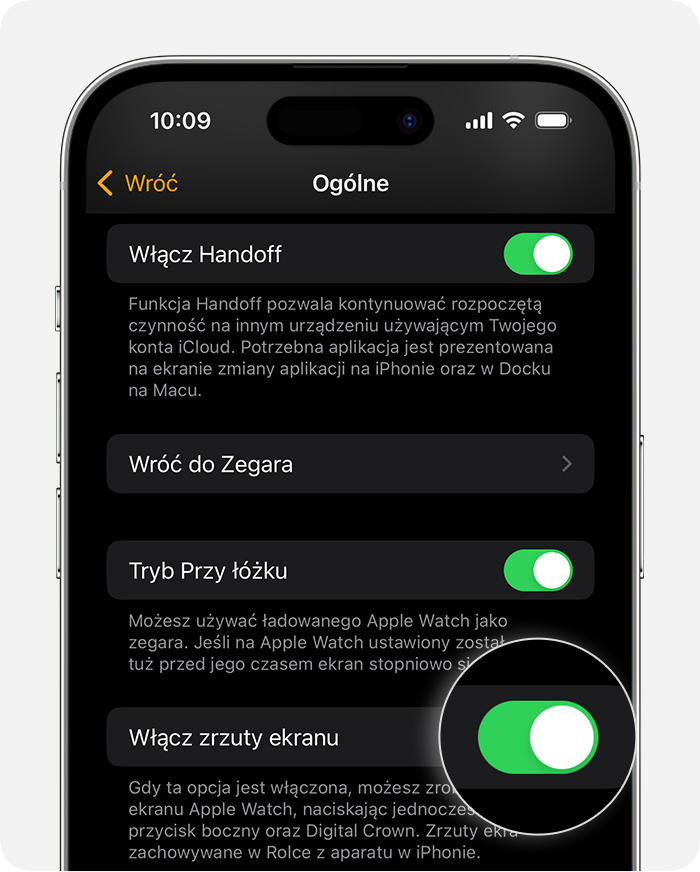
Można to też zrobić z poziomu zegarka Apple Watch:
Otwórz aplikację Ustawienia na zegarku Apple Watch.
Stuknij opcję Ogólne, a następnie pozycję Zrzuty ekranu.
Włącz opcję Włącz zrzuty ekranu.

Jak wykonać zrzut ekranu na zegarku Apple Watch
Używając dwóch palców, naciśnij jednocześnie pokrętło Digital Crown i przycisk boczny. Ekran zamiga w momencie wykonywania zrzutu ekranu.

Aby znaleźć zrzut ekranu, otwórz aplikację Zdjęcia na telefonie iPhone, stuknij kartę Albumy, a następnie stuknij album Zrzuty ekranu.
Jeśli zegarek Apple Watch został przez Ciebie skonfigurowany dla członka rodziny
Możesz włączyć zrzuty ekranu na zegarku Apple Watch, który został przez Ciebie skonfigurowany dla członka rodziny:
Otwórz aplikację Ustawienia na zegarku Apple Watch członka rodziny.
Stuknij opcję Ogólne, a następnie pozycję Zrzuty ekranu.
Włącz opcję Włącz zrzuty ekranu.
Gdy członek rodziny wykona zrzut ekranu na swoim zegarku Apple Watch, obraz ten zostanie zachowany w aplikacji Zdjęcia w zegarku Apple Watch tego członka rodziny oraz wysłany do Twojego iPhone’a. W celu obejrzenia tego zrzutu ekranu na swoim iPhonie wykonaj następujące czynności:
Otwórz aplikację Apple Watch na iPhonie.
Stuknij opcję Wszystkie zegarki, stuknij zegarek Apple Watch członka rodziny, a następnie stuknij opcję Gotowe.
Stuknij opcję Ogólne, a następnie stuknij pozycję Dzienniki diagnostyczne.
Stuknij zrzut ekranu, aby go wyświetlić. Aby zachować lub udostępnić zrzut ekranu, stuknij , a następnie wybierz sposób udostępniania.
Gdy używasz aplikacji Trening, jednoczesne naciśnięcie pokrętła Digital Crown oraz przycisku bocznego powoduje też wstrzymanie treningu. Ponownie naciśnij obydwa przyciski, aby powrócić do treningu.
